メニュー[命令の挿入]から[ファンクションブロック]を選択する
![]() 30.5.1 命令の挿入
30.5.1 命令の挿入
画面一覧ウィンドウからドラッグ&ドロップ
パッケージからドラッグ&ドロップ
作成したファンクションブロック(FB)はファンクションブロック命令としてロジックプログラムで使います。
FBをロジックプログラムに挿入するには次の方法があります。
メニュー[命令の挿入]から[ファンクションブロック]を選択する
![]() 30.5.1 命令の挿入
30.5.1 命令の挿入
画面一覧ウィンドウからドラッグ&ドロップ
パッケージからドラッグ&ドロップ
![]()
FBは分岐の開始から終了までのシャント上に挿入することはできません。分岐がある行にFBを挿入するには、分岐の開始点より前か分岐の終了点より後にFBを挿入してください。
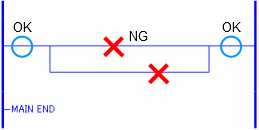
[画面一覧]ウィンドウからドラッグ&ドロップ
作成したFBを[画面一覧]ウィンドウからロジック画面へドラッグ&ドロップして挿入することできます。
[画面一覧]ウィンドウを開き、ロジックプログラムに挿入したいFBを選択します。
FBを選択したままロジックプログラムのラング上へドラッグします。カーソルが![]() に変わる場所へ配置できます。
に変わる場所へ配置できます。
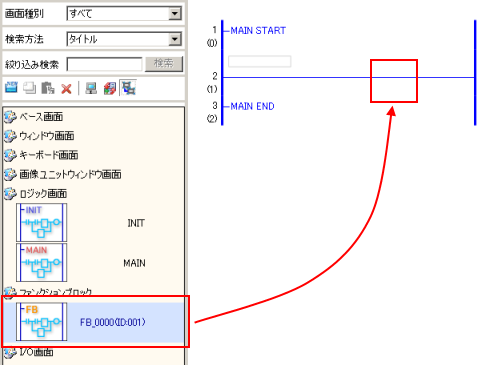
これでロジックプログラムにFBが挿入されました。
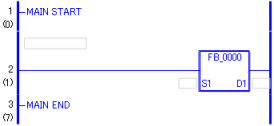
FBのオペランドにアドレスや変数を設定します。
パッケージからドラッグ&ドロップ
パッケージに登録したFBをドラッグ&ドロップでロジック画面へ挿入することができます。
ロジック画面を開いた状態で[パッケージ]ウィンドウを開きます。
FBが登録されているパッケージファイルを選択し、[タイプ]で「ファンクションブロック」を選択します。
パッケージからFBを選択し、ロジック画面へドラッグ&ドロップで配置します。カーソルが![]() に変わる場所へ配置できます。
に変わる場所へ配置できます。
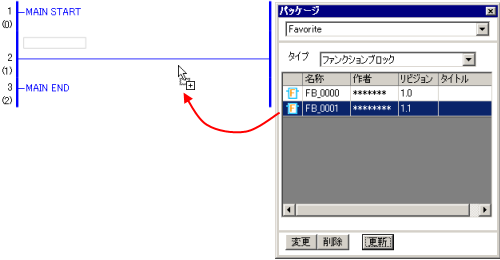
![]()
ロジック画面へ配置されたFBは[画面一覧]ウィンドウに登録されます。
すでに同じ名称のFBが画面一覧に存在する場合、上書きを行うか名称を変更するかを確認するダイアログボックスが表示されます。画面一覧に存在するFBと同一のものを使用する場合は、画面一覧からドラッグ&ドロップで配置してください。
![]() 30.14.7.1 パッケージ – ファンクションブロック
30.14.7.1 パッケージ – ファンクションブロック
ファンクションブロック命令にオペランドを設定する
ファンクションブロック(FB)をロジック画面に配置すると、FB内で作成した入力変数がSオペランドとして、出力変数がDオペランドとして表示されます。オペランド設定の基本操作は次を参照してください。
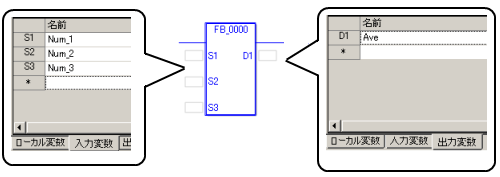
オペランドには入力変数や出力変数の変数タイプと一致するアドレスまたは変数を設定します。
Sオペランドに設定されたアドレスや変数に格納された値が入力変数に渡りFB内で使用されます。Dオペランドに設定されたアドレスや変数には、FB内の出力変数の値が格納されます。
ロジック画面に配置されたFBをダブルクリックするとオペランドの一覧が表示され、アドレスまたは変数の設定ができます。
